
软件介绍
Adobe Audition cc是Adobe公司的一款音频编辑软件,这款音频编辑软件功能众多,支持自动闪避音乐,可以创建动态音乐效果,可以进行多轨剪辑,混合编辑等操作。如果你喜欢这款软件,就来下载吧!
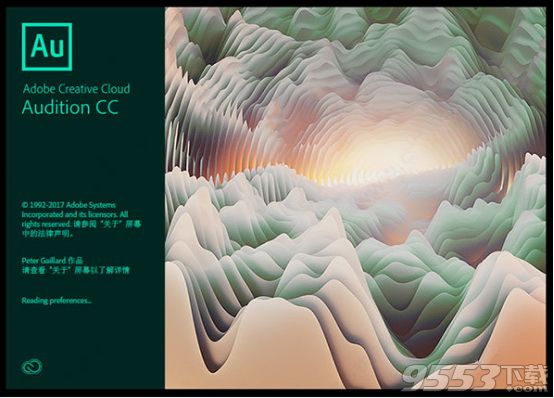
软件安装破解教程
第一 步:运行安装主程序
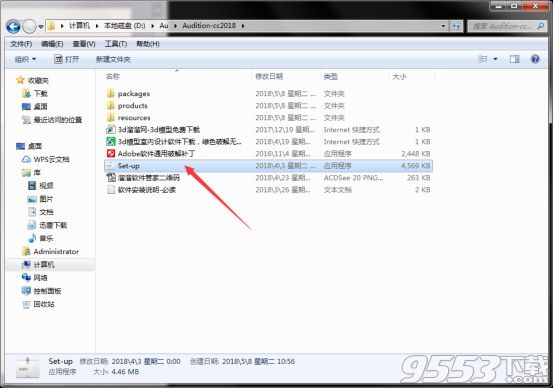
(图一)
下载2018版压缩包,解压到当前文件,鼠标双击运行安装主程序。出现登陆页面,大家随便注册一个帐号即可。 如图一。
2第二 步:正在安装

(图二)
系统自定安装中,耐心等待。 如图二
3第三 步:运行破解补丁
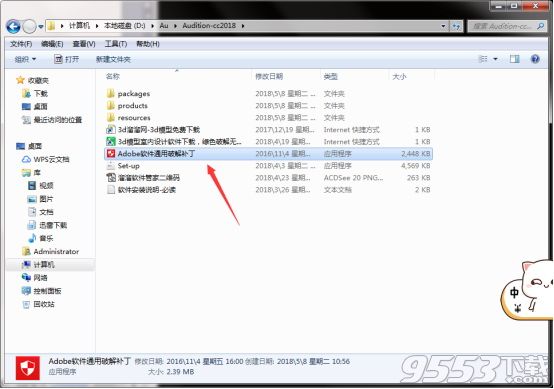
(图三)
回到安装包内,双击运行破解补丁。 如图三。
4第四 步:破解软件

(图四)
直接点击“Install”出现文件对话框。 如图四。
5第五 步:选择amtib.dll文件
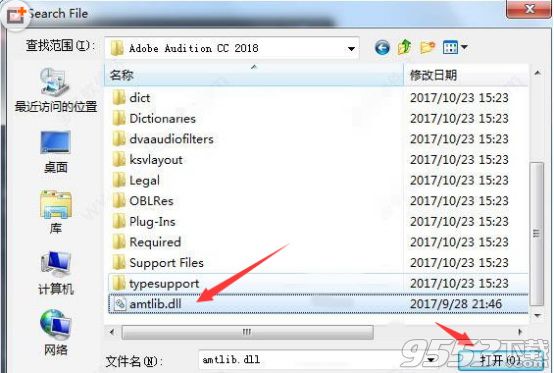
(图五)
点击左边的计算机,选择C盘,在C:Program FilesAdobeAdobe Audition CC 2018"就可以找到amtlib.dll文件,然后选择点击打开。成功破解 如图五。
6第六 步:汉化
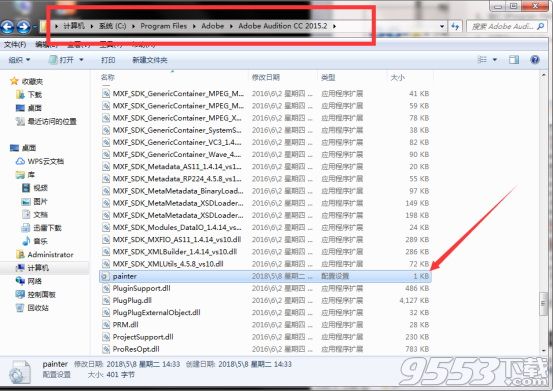
(图六)
转换中文,在安装目录下找到painter,鼠标右击用记事本打开。 如图六。
7第七 步:粘贴汉化代码
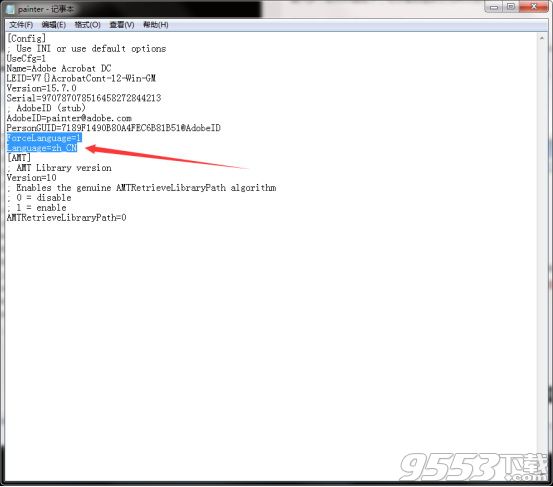
(图七)
找到“PersonGUID=7189F1490B80A4FEC6B81B51@AdobeID”在它下面将“ForceLanguage=1” “Language=zh_CN”这两个复制粘贴进去,然后保存文件即可。 如图七。
8第八 步:发送快捷方式

(图八)
在开始菜单中找到主程序鼠标右击发送到桌面快捷方式,然后软件就可以正常打开了。 如图八。
adobeaudition怎么录音
打开Adobe Audition,切换至多轨模式。

点击要录音的那个音轨,点击R字按钮。

这时会让选择一个录音备用存放的文件夹,自行选择一个路径,文件名,点击保存。
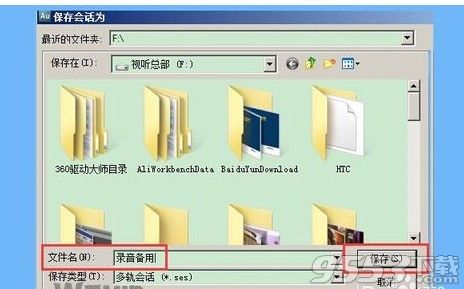
然后会看的R字按钮变成了红色,这代表已经准备好在这个音轨录音了,然后点击 → 位置的声音输入设备处的下拉箭头选择好麦克风设备。

点击软件下方的红色圆点按钮。

对着麦克风说话,可看到音轨处有波形出现,即表示已经在录入声音了。

录音完毕后再点击一下红色圆点按钮来结束录音。再点保存会话来把录好的文件进行保存。

adobe audition怎么剪辑音频
打开Au并且按新建一个多轨音道multitrack即可。
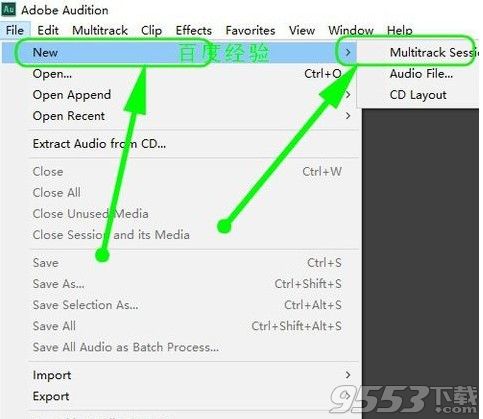
然后Au便会弹出一个窗口让你设置多轨音道的参数并命名(默认便好了)。
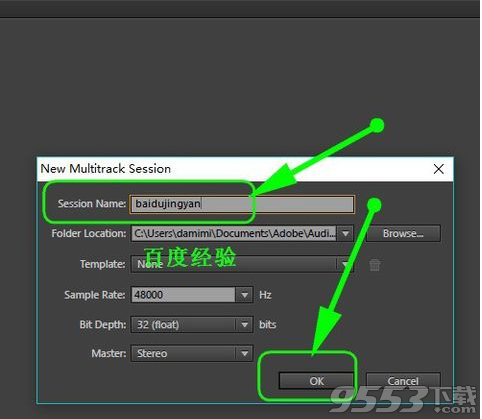
接着便是把音乐文件导入到Au中开始进行剪辑剪切哦。
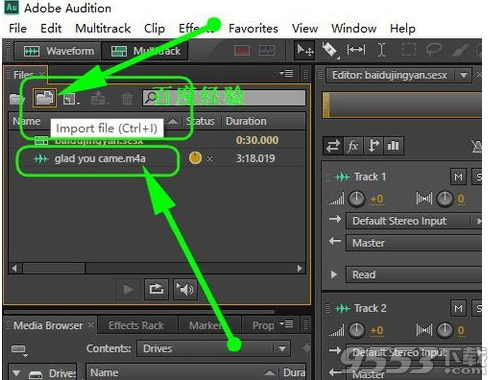
然后把音乐文件拖动到右侧的多轨音道上即可看到这样的效果啦。

Au顶部便可以看到有一个剃刀工具是用来剪辑剪切音频滴。

如图,点击选择剃刀工具后在音频上面点一下便可以剪切音频啦。

接着在所剪切的音频文件上单击鼠标右键便可以删除掉音频啦。
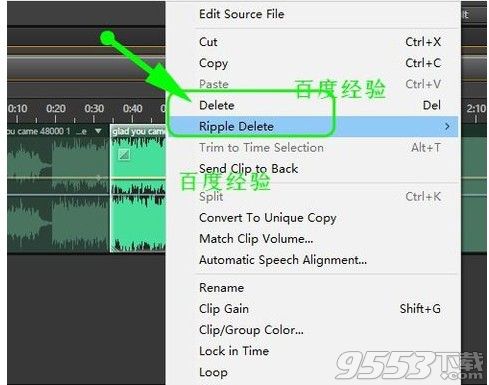
如果是直接按右键的delete便会在音频中间留空。
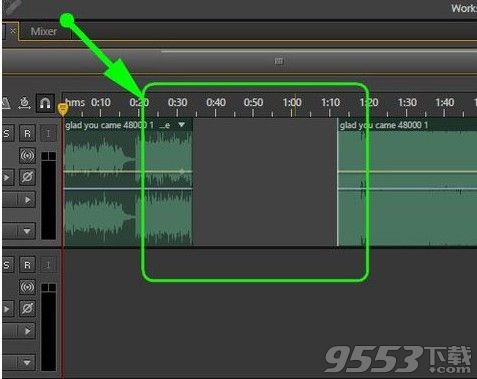
如果是按ripple-delete则是不留空的删除音频哦。最后,相信大家看了这篇经验也懂得怎样用Au剪辑音乐了。

Au cc2018新功能
1、更多功能和增强功能
使用此版本的 Audition,您可以在“视频”面板中查看会话和媒体时间码叠加。您还可以将视频输出锁定到外部显示器上。Audition 还引入了对多轨的性能改进,从而减少了编辑时对回放的干扰,并且混音速度比旧版本提高了 400%。
2、支持使用 Mackie HUI 的设备
此版本的 Audition 包括对 Mackie HUI 操纵面协议的支持。要在 Audition 中控制混音、传输和自动化,请将 HUI 仿真模式与几乎所有现代操纵面结合使用。
3、自动闪避音乐
处理项目时,可以使用基本声音面板中的“闪避”参数自动生成音量层,以闪避对话、声音效果或任何其他音频剪辑后的音乐。此功能简化了实现专业音响混音所采取的步骤。
4、动态效果
Audition 和 Premiere Pro 中引入了全新现代版本的 Premiere Pro 动态音频效果,原版本虽经典但已停止使用。这个简单但功能强大的插件在一个易于使用的工具中提供了压缩器、扩展器、限幅器和噪声门。
5、多轨剪辑改进
录制插入或分层声音时,如果选择堆叠的剪辑,现在将保持剪辑 Z 顺序,以便较短的剪辑不会在较长的剪辑之后丢失。剪辑内容菜单中的命令易于剪辑向前或向后移动,且首选项允许用户自定义行为。更多改进功能可以实现对称剪辑淡化,或者独立调整淡化曲线或持续时间。
6、重新混合
从一个集合中创建音乐文件的重新混合。例如,您可以选一首持续时间较长的歌曲,然后创建听起来仍像原歌曲的较短版本。您可以重新合成您的集合中的任何音乐片段,以适合视频或项目的持续时间。
7、新机载体验
新机载体验为新用户提供了常见任务的一系列指导解决方法,例如降低背景噪声、混合音频元素或制作简单的播客。如果您第一次使用 Audition CC,这些指导有助于轻松导航核心功能。应用程序内提供了辅导标记和简明教程,可让您开始使用Audition和成功执行某些关键任务,而无需离开本机环境。
8、将多轨导出至 Adobe Media Encoder
Audition 现在可以将编辑后的音频直接导出至 Adobe Media Encoder,实现完全线性化的后期制作工作流程;还可以使用格式预设和音频通道自定义功能,无需渲染或管理各种混音文件。
若要导出,只需选择您的目标格式和预设,这可能包括针对多种格式重新打包您的视频以防止对视频流进行重新编码,以及添加到渲染队列中。您甚至可以自定义如何将最终音频通道分配给视频文件。
当项目文件准备就绪时,您的项目将在后台自动开始渲染。用 Audition 编辑好的项目带有 Audition 徽标,因而可以轻松识别哪些项目已经完成,可供使用。当 Adobe Media Encoder 在后台渲染文件时,您可以返回到 Audition 或 Premiere 中处理下一个项目。
9、“基本声音”面板
由于周转时间较短和预算紧缩,许多视频编辑会在没有专业音频工程师参与的情况下混合音频。借助此版本的 Adobe Audition,音频经验有限的视频编辑可以为他们的项目轻松运用混音技术。
“基本声音”面板提供了一套完整的工具集来混合音频,可实现专业品质的输出。该面板提供了一些简单的控件,用于统一音量级别、修复声音、提高清晰度,以及添加特殊效果来帮助您的视频项目达到专业音频工程师混音的效果。您可以将应用的调整另存为预设,供重复使用。这些预设显示在完整的 Audition 工具集中,从而方便用于更多的音频优化操作。
